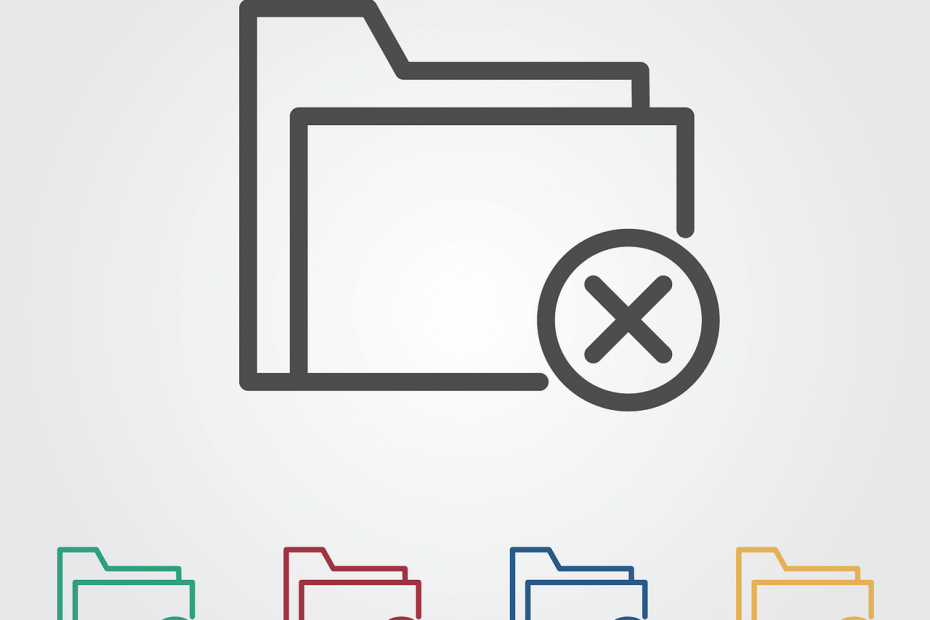
Questo software manterrà i tuoi driver attivi e funzionanti, proteggendoti così da errori comuni del computer e guasti hardware. Controlla tutti i tuoi driver ora in 3 semplici passaggi:
- Scarica DriverFix (file di download verificato).
- Clic Inizia scansione per trovare tutti i driver problematici.
- Clic Aggiorna driver per ottenere nuove versioni ed evitare malfunzionamenti del sistema.
- DriverFix è stato scaricato da 0 lettori questo mese.
Spesso ci sono istanze di file DAT che vengono danneggiati. Anche questo può portare a molti problemi, con la particolare applicazione che ha creato il file DAT che funziona in modo errato.
Fortunatamente, correggere l'errore del file DAT è abbastanza semplice, bastano pochi passaggi per rimetterti in carreggiata rapidamente.
Passaggi per correggere rapidamente gli errori dei file DAT
Passaggio 1: eseguire il ripristino del sistema
Questo spesso è il modo più semplice per gestire gli errori dei file DAT, uno che può darti tregua ai tuoi problemi nel più breve tempo possibile.
Ecco i passaggi:
- Lanciare msconfig. Ancora una volta, il modo più semplice per farlo è digitare msconfig nel casella di ricerca Cortana, fare clic con il tasto destro su App di configurazione del sistema dal risultato della ricerca e seleziona Esegui come amministratore. In alternativa, puoi anche avviare il Correre finestra di dialogo premendo Tasto Windows e R. genere msconfig nella finestra di dialogo Esegui e premi invio.
- Nel Configurazione di sistema finestre, selezionare Attrezzo
- Selezionare Ripristino del sistema dalla lista di Nome strumento fornito e premere il Lanciare
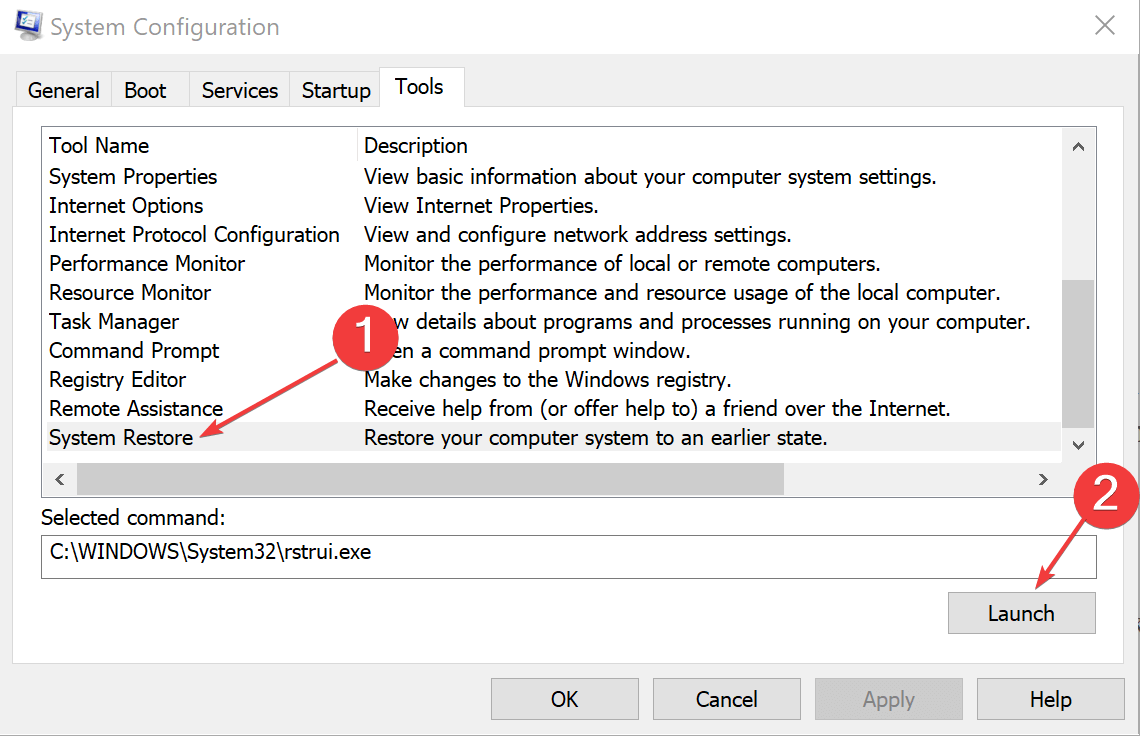
- Segui i passaggi sullo schermo che includono la selezione della data alla quale desideri eseguire il rollback del tuo sistema. Ovviamente, dovrai selezionare una data precedente a quando hai iniziato a riscontrare problemi con il file DAT.
Passaggio 2: eseguire la scansione SFC
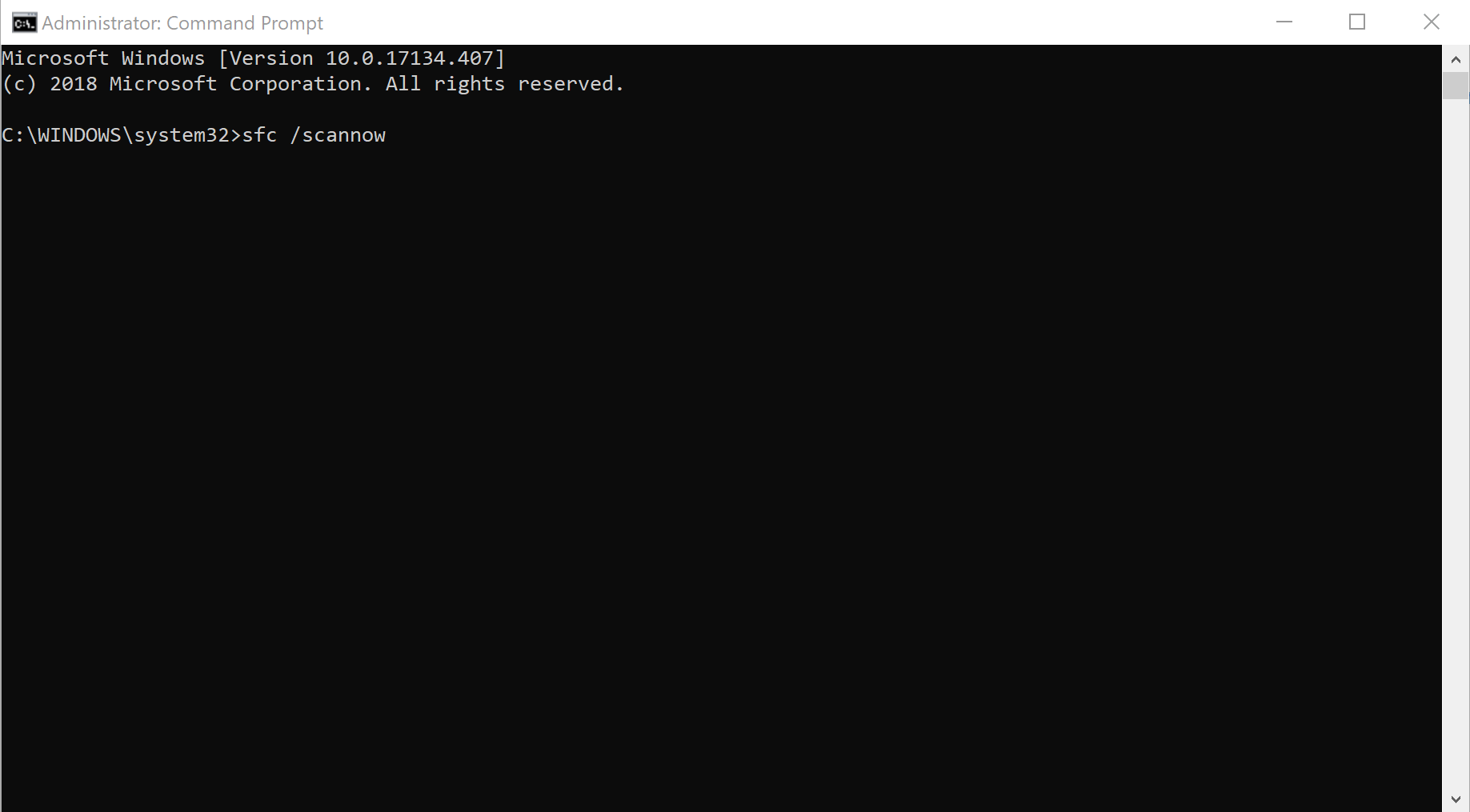
Un'altra opzione da provare sarà quella di eseguire un sfcscan del tuo sistema per garantire che tutti i tuoi file siano in perfetto ordine. Ecco i passaggi:
- Colpire Tasto Windows + R per lanciare il Correre la finestra di dialogo.
- genere cmd e premi invio per avviare il Prompt dei comandi di Windows. In alternativa, puoi semplicemente digitare cmd nel Casella di ricerca Cortana, fare clic con il tasto destro su Prompt dei comandi e seleziona Esegui come amministratore.
- Nel Prompt dei comandi finestra, digitare sfc/scannow e premere invio.
- Aspetta che il processo sia completo. Potrebbero essere necessari alcuni minuti prima che la scansione sia completata al 100%.
Riavvia il tuo PC. Gli errori del file DAT dovrebbero essere spariti per sempre.
Inoltre, ecco alcune risorse aggiuntive che puoi provare.
- Puoi riparare rapidamente i file AVI danneggiati con questi strumenti
- Come riparare i file DBF FoxPro corrotti una volta per tutte
- Come correggere gli errori di schermata nera di Camtasia 9 in Windows 10
